Googleドライブでは同じファイルの変更履歴から過去の状態を復元することができます。
- ファイルを昨日の状態に戻したい
- ファイルを先週の状態に戻したい
- 共有ファイルが書き換えられてしまったので元に戻したい
そんなときは、ファイルの過去のバージョンを参照してそこから戻しましょう!
今回は、Googleドライブの変更履歴から過去のファイルに復元する方法を紹介します!
Googleドライブの変更履歴から過去のファイルに復元する
それではさっそく、Googleドライブの変更履歴から過去のファイルに復元していきましょう!
Googleドライブの変更履歴とは
Googleドライブでは同じファイルを何度もアップロードすると、毎回上書きされます。ただし、上書きと同時に過去のファイルも保存されていて、別途バージョン管理されています。
「バージョン管理」というのはすべての履歴を残しているという意味です。
例えば、同じファイルを3回アップロードしたら、バージョン1,2,3という3回分の状態がGoogleドライブには残っています。
Googleドライブを使うと最新バージョン(先ほどの例でいうとバージョン3)が利用できます。
通常は最新のファイルしか利用できませんが、Googleドライブでは過去のバージョン(先ほどの例でいうと、バージョン1,2)に戻すこともできます。
変更履歴を確認する
まずはGoogleドライブでの過去の変更履歴を見ていきます。
過去に戻したいファイルを右クリックして「版を管理」をおします。
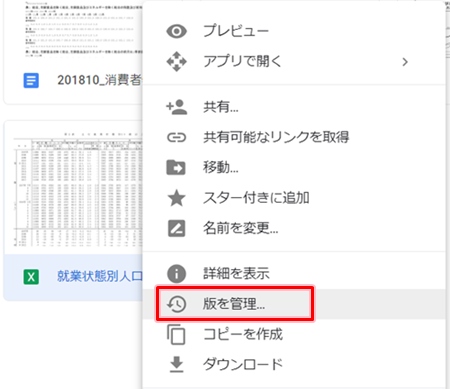
「版を管理」がひらきます。ここを見ると、過去に更新した履歴が表示されています。ただし、30日以内もしくはバージョン100までと上限が決まっているので注意してください!
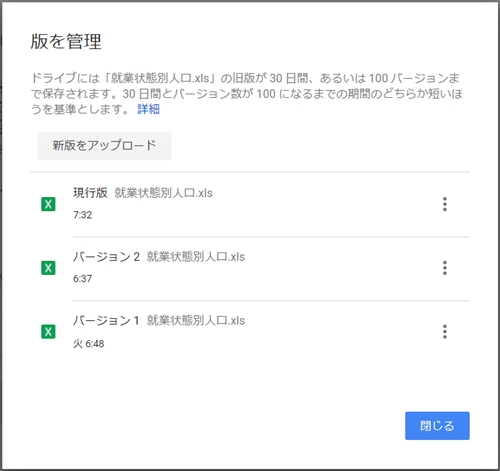
このファイルは3回更新されていることがわかります。「現行版」というのが今の最新ファイルです。
このファイルはバージョン1,2に戻すことができるってことですね。
過去のバージョンからファイルを復元する
それでは過去のファイルに復元してみましょう!
「版を管理」の中から戻したいバージョンを選択します。今回は昨日の状態に戻すためにバージョン1に戻します。
バージョン1の右にある「その他の操作」アイコンをおして「ダウンロード」をクリックします。
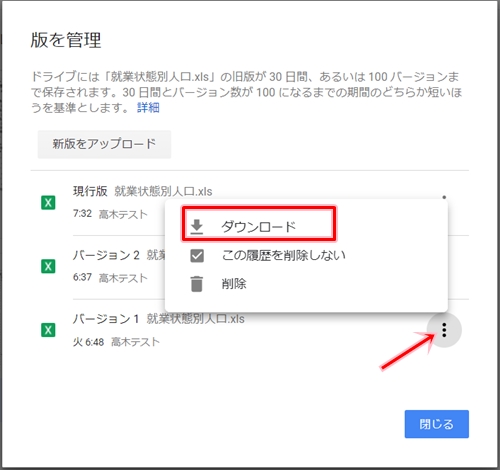
これで過去のバージョンをダウンロードすることができました。
これをまたGoogleドライブへアップロードするとファイルを置き換えることができます。
以上、Googleドライブの変更履歴から過去のファイルに復元する方法でした。
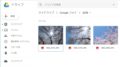

コメント